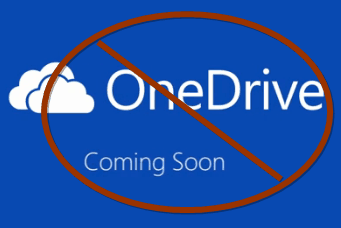
SkyDrive (joka pian muutetaan nimellä OneDrive) on integroitu syvälle Windows 8.1: een ja on oletussijainti valokuvien, asiakirjojen ja muun tallentamiseen. Mutta kaikki Windows-käyttäjät eivät ehkä halua käyttää SkyDriveä tiedostojensa tallentamiseen, varsinkin jos he ovat olleet tyytyväisiä muihin pilvipalveluihin, kuten Dropbox tai Google Drive. Tai ehkä et halua tallentaa tietojasi pilvessä ollenkaan ja mieluummin ulkoista asemaa, NAS: ta tai kotipalvelinta. Jos SkyDrive on liian ärsyttävä Windows 8.1: n käytön aikana, poista se käytöstä.
Ditch SkyDrive Windows 8.1: ssä
Jos haluat päästä eroon siitä kokonaan koko järjestelmässä, voit poistaa sen käytöstä ryhmäkäytännön avulla.
merkintä: Paikallinen ryhmäkäytäntö on käytettävissä vain Windows 8.1: n Pro-versiossa
Näppäimistö osui Windows-näppäin + R avaa Suorita-valintaikkuna ja tyyppi: gpedit.msc ja paina Enter avataksesi paikallisen ryhmäkäytäntöeditorin.
Siirry seuraavaksi kohtaan Tietokoneen kokoonpano Hallintamallit Windows-komponentit SkyDrive. Kaksoisnapsauta oikeanpuoleisessa paneelissa Estä SkyDriven käyttö tiedostojen tallentamiseen.
Valitse seuraavassa näytössä Käytössä ja tallenna asetus ja sulje ryhmäkäytäntö napsauttamalla OK.
Sen jälkeen sinun pitäisi nähdä, että SkyDrive on poissa Explorerista. Jos se on edelleen olemassa, käynnistä kone uudelleen ja sen pitäisi olla poissa.
Ja että se on poistettu käytöstä modernissa käyttöliittymässä. Laatta on edelleen olemassa – mutta se on helppo irrottaa – mutta asemaan ei ole pääsyä.
Et myöskään voi käyttää mitään vaihtoehdoista.
Jos haluat silti nähdä SkyDrive-kansion sisällön, voit napsauttaa hiiren kakkospainikkeella tyhjää aluetta Resurssienhallinnan vasemmassa ruudussa ja tarkistaa Näytä kaikki kansiot.
Tämä prosessi ei poista SkyDrive-ohjelmaa kokonaan käyttöjärjestelmästä, mutta se tekee siitä vähemmän saatavan ja poistettavan käytöstä nykyaikaisella puolella.
Ehkä et halua poistaa SkyDriveä kokonaan yhtälöstä, joten tässä on muutama artikkeli, joka selittää SkyDriven eri näkökohtien säätämisen Windowsissa:
- Poista synkronoidut tiedot SkyDrivesta
- Lopeta Office 2013 -asiakirjojen synkronointi
- Tee Office-asiakirjoista oletusarvoisesti tallennettu tietokoneellesi (ei SkyDrive)
Henkilökohtaisesti rakastan SkyDriveä ja olen tyytyväinen tapaan, jolla Microsoft on integroinut sen Office 2013: n ja 365: n ja muiden mobiilialustojen, kuten Android ja iOS, kanssa. Mutta jos et ole, voit sävyttää sen ja käyttää Dropboxia tai muuta ratkaisua.